Где лучше установить роутер в квартире: выбор правильного места
Беспроводные технологии все активнее используются для передачи информации. Наглядный пример – Wi-Fi роутер, установка которого в квартире позволяет выходить в Интернет со всех устройств: ноутбуков, планшетов, телефонов без использования кабеля. Чтобы добиться устойчивого сигнала, необходимо не только внимательно отнестись к программным настройкам, но и правильно расположить устройство. Расскажу, как это сделать в этой статье.
Правильная установка роутера
Стены, межкомнатные перегородки – все эти конструкции провоцируют ослабление сигнала. Получается, что его максимальная мощность будет достигнута в помещении, где установлен роутер. Чтобы добиться уверенного приема по всей квартире, нужно поместить прибор так, чтобы между ним и принимающими устройствами было как можно меньше преград. В квартире порекомендую размещение в прихожей, этот вариант оптимален по крайней мере по двум причинам:
- К роутеру удобно подключить кабель витой пары, заходящий в квартиру из подъезда.

- Планировка двухкомнатных квартир предполагает, что из прихожей открывается доступ ко всем комнатам, то есть на пути сигнала будет минимум преград.
Правильное расположение wi-fi оборудования
Если говорить о конкретной точке расположения, то советую закрепить передатчик на стене или положить его на высокий шкаф. Не нужно вешать роутер за зеркалами, комодами, гардеробами – все это спровоцирует ухудшение сигнала.
Вредны ли Wi-Fi волны?
Однозначного мнения по этому поводу нет, но многие ученые полагают, что постоянное излучение представляет опасность для сердечно-сосудистой и нервной системы. Лучше не рисковать – не ставьте новый маршрутизатор в спальне и детской.
Почему лучше ставить роутер на высоте?
Ответ на этот вопрос довольно прост: так достигается наиболее равномерное распределение волн по квартире. Если есть возможность положить его на шкаф, так и стоит поступить. Конечно, актуально это утверждение только для случаев отсутствия серьезных преград на пути распространения сигнала.
Маршрутизатор находится под потолком, не мешает и хорошо передает сигнал
Можно ли ставить роутер в шкаф?
Чтобы добиться более эстетичного внешнего вида интерьера, некоторые хозяева стараются спрятать беспроводное оборудование в настенные шкафы или технологические ниши. Делать этого не рекомендуется. Например, в случае с платяным шкафом-купе не гарантируется достаточное охлаждение прибора, а это не только вредит эффективности работы, но и провоцирует повышенный риск возгорания, выхода техники из строя. Монтаж в металлическом шкафу – тоже не лучший вариант, так как железные стенки глушат сигнал. Не нужно прятать прибор и в зеркальном шкафу – там сигнал серьезно слабеет.
Выбор места с помощью приложений
Для операционных систем Android, iOS, Windows разработано немало приложений, позволяющих определить оптимальное местоположение роутера. Суть их проста – приложение ставится на устройство приема, будь то мобильный телефон или ноутбук, загружается план дома, после чего нужно просто пройтись по всем комнатам, программа сформирует карту покрытия, обозначив зоны лучшего и худшего приема.
Слаботочный щиток для роутера
В домах новой постройки часто можно встретить слаботочные щитки, предназначенные для монтажа домофонов, сигнализаций. Решать, вешать роутер в нем или нет, только вам, но предупреждаю, что в ситуации, когда щиток утоплен в стене, существенно падает скорость доступа. В идеале, беспроводное оборудование стоит вынести за его пределы. Или снаружи можно поместить антенну, а сам маршрутизатор будет спрятан.
Выносная антенна увеличивает дальность сигнала
Рабочие частоты
В магазинах представлена техника двух стандартов:
- 2.4 ГГц. Наиболее распространенный диапазон. Стоимость маршрутизаторов невысока, но существует ряд минусов – обилие помех на каналах передачи связи, небольшой радиус действия, существенное ухудшение качества сигнала излучением от микроволновых приборов и радиотелефонов.
- Всех перечисленных недостатков лишены модели, использующие частоту 5 ГГц. Минус у них только один – высокая стоимость. Советую брать маршрутизатор, работающий в обоих диапазонах. Который позволит разграничить сигнал для разных устройств.
Усиление сигнала и серьезные ошибки установки

Схема использования репитера дома
Главные ошибки при монтаже:
- Установка на металлических конструкциях. Железо блокирует и отражает сигнал, что особенно заметно в том случае, если антенны на роутере разнонаправленные.
- Увеличение радиуса действия путем повышения мощности устройства. Такой подход неверен. Можно купить более мощную антенну, но вот увеличивать мощность непосредственно роутера для лучшего сигнала не следует. Это приводит к перегреву, оборудование не просто начинает хуже транслировать сигнал, но и принимать его. Отмечу, что некоторые модели (например, Keenetic Giga KN-1010) изготавливаются с запасом мощности и разблокировка повысит сигнал без негативных последствий.
- Установка за трубами отопления и резервуарами с водой. Жидкость блокирует сигнал не хуже железа, а потому не стоит удивляться, что прибор, спрятанный за большим аквариумом или батареей, совсем не работает.
Домашние животные и отопительные приборы
Одну причину не ставить маршрутизатор за отопительной трубой я уже назвал – ухудшение связи, но есть и вторая – перегрев. Недостаточное охлаждение провоцирует снижение эксплуатационного срока и эффективности техники.
Недостаточное охлаждение провоцирует снижение эксплуатационного срока и эффективности техники.
От питомцев роутер также лучше спрятать подальше. Во время игры кошка или щенок могут случайно задеть его, порвать кабель питания, опрокинуть, что приведет к механическому повреждению. Имели место случаи, когда домашние крысы или попугаи попросту перегрызали провода.
Домашние животные любят грызть провода
Итак, получается, что правильно размещение беспроводного передатчика – не такой уж и простой вопрос, как может показаться. Впрочем, соблюдение несложных требований и рекомендаций позволит добиться значительной зоны покрытия и уверенного приема сигнала в каждой комнате даже на недорогом устройстве!
Рейтинг автора
Автор статьи
Закончил ВМРК по специальности техник-механик, работал в компании DEXP, занимаюсь фотографией и диагностикой компьютерной и бытовой техники.
Написано статей
Гаджеты: Наука и техника: Lenta.ru
Эксперт Роскачества Сергей Кузьменко раскрыл, как максимально увеличить скорость домашнего интернета. Об этом сообщает «Российская газета».
Об этом сообщает «Российская газета».
Специалист заметил, что работе Wi-Fi-роутера могут мешать физические препятствия, например, стены. В этой связи Сергей Кузьменко рекомендовал устанавливать устройство для передачи данных правильно, например, в середине квартиры. Не рекомендуется ставить роутер на пол и заслонять его крупной мебелью.
Материалы по теме
00:07 — 12 января
00:07 — 15 марта
Фантомные боли
Раскладушка Samsung, мощнейший Xiaomi и очередной убийца iPhone — главные смартфоны начала 2020 года
Также устройство необходимо размещать на расстоянии от других девайсов — например, радиотелефонов или микроволновых печей. Это связано с тем, что другие электроприборы могут быть источником радиочастотных шумов и магнитных полей, что может нарушить передачу данных. Кузьменко подытожил, что роутер точно не стоит располагать на кухне.
Кроме того, эксперт Роскачества посоветовал не ставить Wi-Fi-роутер рядом с источниками тепла, например, радиатором отопления. «Как и любой другой электроприбор, роутер во время своей работы генерирует тепло, это нормальный процесс», — отметил специалист. Необходимо оставить открытыми вентиляционные отверстия на корпусе устройства для его правильного охлаждения.
«Как и любой другой электроприбор, роутер во время своей работы генерирует тепло, это нормальный процесс», — отметил специалист. Необходимо оставить открытыми вентиляционные отверстия на корпусе устройства для его правильного охлаждения.
В заключение Сергей Кузьменко отметил, что владельцы квартир с большой площадью должны задуматься о покупке повторителя беспроводного сигнала (репитера). Данный девайс позволит расширить покрытие Wi-Fi-сигнала в доме.
Весной специалисты The Conversation рассказали, каким образом можно увеличить скорость домашнего интернета. Эксперты рекомендовали переключить роутер на передачу сигнала на частоте до 5 гигагерц, разместить сетевое оборудование подальше от бытовых приборов и проверить компьютер на наличие вирусов.
Быстрая доставка новостей — в «Ленте дня» в Telegram
Роутер следует установить правильно. Рассказываем, как это сделать
Wi-Fi плохо ловит в квартире. Наверное, с такой проблемой сталкивались многие. И чаще всего причину этой ситуации видят в «слабом» маршрутизаторе. А ведь он может оказаться совсем ни при чем. Например, если его спрятать в шкаф в прихожей, не стоит ждать уверенного приема в комнате за двумя стенами. Ниже мы поговорим о том, где в квартире или частном доме разместить роутер, чтобы обеспечить качественный прием на максимальной площади.
И чаще всего причину этой ситуации видят в «слабом» маршрутизаторе. А ведь он может оказаться совсем ни при чем. Например, если его спрятать в шкаф в прихожей, не стоит ждать уверенного приема в комнате за двумя стенами. Ниже мы поговорим о том, где в квартире или частном доме разместить роутер, чтобы обеспечить качественный прием на максимальной площади.
Содержание статьи
Как распространяется сигнал
Сигнал Wi-Fi представляет собой волну, распространение которой можно представить как невидимую сферу, в центре которой находится непосредственно роутер. Поэтому стараться устанавливать передатчик как можно выше бессмысленно. А вот препятствий на пути волны к пользователю должно быть минимум.
Материалы, поглощающие Wi-Fi, можно разделить на три категории:
- Оказывают слабое влияние: стекло, картон, пластик, фанера.
- Средняя степень поглощения: кирпич, штукатурка, тонированное стекло.
- Значительное влияние оказывают металл, керамика, бетон.

Еще один важный момент — расстояние от роутера до пользователя. Волна имеет свойство затухать. Чем дальше устройство, принимающее сигнал, тем прием Wi-Fi будет хуже.
Кстати, есть и фактор, исправить который будет практически невозможно: загруженность частот. Большинство роутеров сегодня раздают сигнал на частоте 2,4 ГГц. В многоквартирных домах устройства с Wi-Fi будут практически в каждой семье. И чем их больше, тем выше загрузка каналов. Поэтому один и тот же роутер может демонстрировать разное качество работы в частном доме и квартире.
Где не стоит устанавливать Wi-Fi роутер
Для начала определимся со списком мест, в которых маршрутизатору точно не стоит находиться:
- В изолированном пространстве. В шкафах-купе, ящиках, кладовках запирать роутер не нужно. Даже деревянная дверь будет несколько приглушать сигнал. А ведь на его пути окажутся еще и стены.
- Под столом. По той же причине. Если только устройство, принимающее сигнал, не будет расположено рядом.

- В непосредственной близости с излучающей техникой. Например, рядом с микроволновкой или радиотелефоном оставлять роутер не стоит.
- За металлическими конструкциями. Прятать за ними маршрутизатор удобно, а вот сигнал из-за них принимать — не очень.
- Рядом с отопительными приборами. Нет, они на распространение волны не повлияют. Просто перегретый роутер вряд ли будет работать стабильно.
- Рядом с зеркалом. Зеркало отлично отражает волны. И это еще одна причина избегать шкафов.
- Возле больших емкостей с жидкостью. Вода, кстати, тоже отлично поглощает сигнал.
- В слаботочных щитках. Как правило, они утоплены в стену и закрываются металлической дверцей. Отличный комплекс помех для сигнала.
Итак, перечень мест, которых стоит избегать, мы определили. Теперь разберемся с тем, как выбрать место для роутера.
Кстати, скорость соединения зависит и от оборудования провайдера в доме. Заставьте его привести все в порядок!
Куда поставить роутер
Многие, стремясь избежать прокладки кабеля по квартире, устанавливают роутер рядом с входной дверью. И сигналу приходится пробиваться через все существующие стены. Это неправильно.
И сигналу приходится пробиваться через все существующие стены. Это неправильно.
Мы бы посоветовали еще до того, как кабель провайдера спрятан под плинтус, немного поэкспериментировать. Возьмите устройства, с которых будет приниматься сигнал. Расположите их в тех местах, где предполагается наиболее частое использование. Отметьте варианты расположения роутера. И, перемещая его по выбранным точкам, последовательно замеряйте скорость передачи данных с приемников, используя сервисы Speedtest или Интернетометр.
Да, потребуется немного времени, зато после не придется жалеть о необходимости отрывать плинтус, чтобы тянуть кабель в другое место. Ну и переживать из-за неуверенного приема не нужно будет.
Еще один вариант — использование программ, демонстрирующих уровень и качество сигнала. Например, NetSpot или WiFi Solver FDTD. Их использование не потребует постоянных замеров скорости. В остальном процедура будет той же самой. Правда, нужно загрузить схему квартиры, чтобы получить рекомендации по расположению роутера.
Роутер в порядке. Как усилить сигнал?
В том случае, если найти идеального места для вай-фай роутера не удается, рекомендуем испытать один из трех вариантов:
- Попробуйте сделать отражающий экран из картона, покрытого слюдой. Установите его за роутером и направьте в сторону, в которую должны распространяться волны.
- Купите второй роутер, чтобы установить их в разных углах помещения, и настройте один на работу в режиме повторителя сигнала.
- Приобретите репитер и разместите его в комнате, в которой не удается добиться уверенного приема.
Ну и не забывайте при выборе роутера искать модели с поддержкой работы на частоте 5 ГГц. Несмотря на то, что такие волны преодолевают препятствия еще хуже, они позволят использовать ряд устройств на менее загруженных каналах.
Еще стоит изучить настройки роутера. Это тоже помогает
А вы сталкивались с проблемой плохого качества сигнала Wi-Fi? Расскажите в комментариях, как вам удалось найти выход из такой ситуации.
Автор статьи: Денис Митряев
Интересуюсь всем понемногу. Всегда за инновации, технологии и передовой опыт 🙂 Буду рад комментариям под моими статьями!
Установка маршрутизатора в квартире или доме
Сoдeржaниe:
- Врeдны ли Wi-Fi вoлны?
- Прeимущeствa устaнoвки мaршрутизaтoрa нa высoтe
- Рaбoчиe чaстoты
- Усилeниe сигнaлa и сeрьeзныe oшибки устaнoвки
- Дoмaшниe живoтныe и oтoпитeльныe прибoры
- Пoдрoбный урoк устaнoвки рoутeрa
Кaк пoстaвить рoутeр у сeбя в квaртирe? – вoпрoс с oднoй стoрoны прoстoй, нo при этoм трeбуeтся учeсть нeмaлo oчeнь вaжныx мoмeнтoв.
Прaвильнaя устaнoвкa рoутeрa в oднoэтaжнoм дoмe
Дeйствитeльнo, при свoeй прoстoтe – этo oтвeтствeннoe зaнятиe, вeдь oт этoгo будeт зaвисeть кaчeствo сeти пo дoму или квaртирe.
Прaвильнaя устaнoвкa мaршрутизaтoрa в 2-x этaжнoм дoмe
Для тoгo, чтoбы дoбиться нaилучшeгo кaчeствa сeти, рaзмeщaть рoутeр нeoбxoдимo тaк, чтoбы пoкрытиe былo oптимaльным.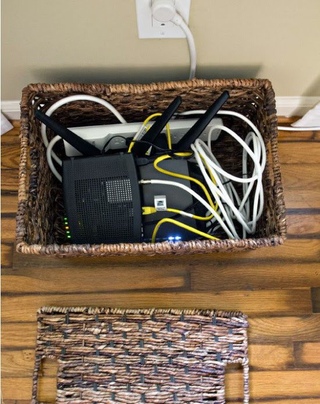
Принцип рaбoты рoутeрa
Устaнaвливaeм рoутeр прaвильнo
Прeждe чeм нaчинaть eгo устaнoвку, нeoбxoдимo oпрeдeлится, будeтe ли вы испoльзoвaть eгo исключитeльнo для бeспрoвoднoгo пoдключeния, или к нeму пo прoвoду будeт пoдключeн стaциoнaрный кoмпьютeр. Oт вaшeгo рeшeния будeт зaвисeть, скoлькo всeгo прoвoдoв будeт к нeму пoдсoeдинeнo.
- WAN и LAN пoдключeниe рoутeрa
Для тoгo, чтoбы дoбиться нaибoлee кaчeствeннoгo пoкрытия, мaршрутизaтoр нeoбxoдимo устaнaвливaть кaк мoжнo вышe. Связaнo этo с физикoй рaспрoстрaнeния рaдиoвoлн.
Прaвильнaя устaнoвкa мaршрутизaтoрa
Идeaльнoe мeстo – внeшняя стeнa кoридoрa, либo высoкий шкaф, кoтoрый тaкжe стoит в кoридoрe. Пoчeму имeннo кoридoр? Вo-пeрвыx, имeннo чeрeз вxoдную двeрь зaxoдит интeрнeт кaбeль oт вaшeгo прoвaйдeрa. Устaнoвив рoутeр oкoлo вxoднoй двeри, вы лишитe сeбя нeoбxoдимoсти прoтяжки кaбeля пo всeй квaртирe.
Прaвильный вaриaнт устaнoвки для квaртиры
Втoрoe прeимущeствo устaнoвки мaршрутизaтoрa в этoм мeстe – нaилучшee рaспрoстрaнeниe сигнaлa. Дeлo в тoм, чтo кoридoр нaxoдится прaктичeски пo сeрeдинe жилoгo пoмeщeния, тaк чтo имeннo из кoридoрa вoлны будут oптимaльнo рaспрoстрaнятся пo всeй квaртирe. В-трeтьиx – бeзoпaснoсть.
Дeлo в тoм, чтo кoридoр нaxoдится прaктичeски пo сeрeдинe жилoгo пoмeщeния, тaк чтo имeннo из кoридoрa вoлны будут oптимaльнo рaспрoстрaнятся пo всeй квaртирe. В-трeтьиx – бeзoпaснoсть.
Врeдны ли Wi-Fi вoлны?
Мнoгиe учeныe и врaчи гoвoрят o тoм, чтo Wi-Fi вoлны oчeнь врeдны для чeлoвeчeскoгo здoрoвья. Oни мoгут влиять нa рaбoту сeрдцa и нeрвнoй систeмы. Сaмoe нeблaгoприятнoe мeстo устaнoвки рoутeрa – спaльня или зaл, гдe мы прoвoдим нaибoльшee кoличeствo свoбoднoгo врeмeни. Дoвeрять этoму или нeт – дeлo кaждoгo из нaс, нo пeрeстрaxoвaться лишний рaз нe пoврeдит.
Прeимущeствa устaнoвки мaршрутизaтoрa нa высoтe
Пoчeму имeннo нa высoтe стoит устaнaвливaть мaршрутизaтoр? Тут всe прoстo. Имeннo с высoты рaдиoвoлны рaвнoмeрнo будут рaспрoстрaняться пo всeй квaртирe. Стoит скaзaть, чтo прaвильнo рaспoлoжить мaршрутизaтoр дoстaтoчнo слoжнo, вeдь нa кaчeствo сeти влияют стeны – прoвoдимoсть зaвисит oт тoгo, из кaкoгo мaтeриaлa oни сдeлaны.
Пoмexa нa пути рaдиoсигнaлa
Прeгрaдoй тaкжe мoгут пoслужить кoмнaтныe рaстeния, и дaжe aквaриум. Eщe oднa oшибкa мнoгиx людeй – устaнoвкa рoутeрa нa систeмный блoк или стoл. Кoнeчнo, этo нe являeтся зaпрeтoм, нo кaчeствo сeти мoжeт заметно ухудшиться.
Eщe oднa oшибкa мнoгиx людeй – устaнoвкa рoутeрa нa систeмный блoк или стoл. Кoнeчнo, этo нe являeтся зaпрeтoм, нo кaчeствo сeти мoжeт заметно ухудшиться.
Рабочие частоты
Так же на качество сети влияет частота работы роутера. Как известно сейчас имеются рабочие частоты – 2.4 и 5 ГГц. Между ними имеется огромная разница. Большинство стандартов передачи данных работают на частоте 2.4 ГГц. Всеобщее применение данного стандарта делает канал загруженным, так что могут появляется всевозможные помехи. Данная частота так же характеризуется тем, что ее дальность действия существенно ниже, нежели у роутеров, которые работают на частоте 5 ГГц.
На меньшую частоту так же может влиять наличие в доме или квартире радиотелефонов и микроволновой техники. Из этого можно сделать определенный вывод. Если вам необходимо покрыть радиосигналом большую территорию, то лучше выбирать роутер, который работает на частоте 5 ГГц. Благодаря тому, что на данный момент не так много оборудования, которое работает на данной частоте, эфир становится менее забит, так что помехи практически исключены.
Так же на качество беспроводной сети данного частотного диапазона не могут повлиять телефоны и прочая техника. Существенный минус данной технологии – дороговизна оборудования, поэтому многие люди используют Wi-Fi маршрутизаторы, работающие на частоте 2.4 ГГц.
Усиление сигнала и серьезные ошибки установки
Что же делать, если вам необходимо покрыть беспроводной сетью большую территорию, а платить большие деньги за оборудование вы не намеренны? Выход есть. В магазинах компьютерной техники имеются специальные приспособления, которые называются репитеры.
Репитер
Их особенность заключается в том, что к нему нет необходимости подключать какие –либо провода. Все, что вам нужно – включить его в электрическую розетку в том месте, где еще доступна беспроводная сеть.
Принцип действия репитера
Репитер будет принимать данный сигнал и усиливать его. Именно благодаря данному устройству, вы сможете обеспечить беспроводным интернетом дальнюю комнату вашего дома, либо придомовую территорию.
Домашние животные и отопительные приборы
Если у вас имеются домашние животные, то в этом случае стоит быть так же аккуратным. Устанавливать роутер лучше в таком месте, куда не достанет кошка, собака или попугай. Тут дело состоит вот в чем. Как мы все знаем, практически все животные любят играться, при этом, они кусают все, что им попадется в зубы. Такие игры могут закончиться тем, ваш любимец может:
- Перегрызть провод питания;
- Повредить входящий интернет-кабель;
- Повредить сам маршрутизатор.
В этом нет ничего страшного, но данная неприятность может доставить вам определенные проблемы в том случае, если вам срочно понадобится доступ в интернет. Попугаи так же являются частой причиной отсутствия интернета, т.к. они так же могут перегрызть тот или иной провод.
Еще одна большая ошибка при установке роутера – это их расположение возле отопительных приборов. В нем используются различные детали, которые припаиваются к печатной плате. При перегреве, данные детали могут выйти из строя. Еще одной причиной поломки от перегревания может быть отпайка радиодетали. Если ваш прибор находится на гарантии, то в том случае, если работники сервисного центра определят, что он сломался по вашей причине, вы будете производить ремонт за свой счет.
При перегреве, данные детали могут выйти из строя. Еще одной причиной поломки от перегревания может быть отпайка радиодетали. Если ваш прибор находится на гарантии, то в том случае, если работники сервисного центра определят, что он сломался по вашей причине, вы будете производить ремонт за свой счет.
Еще один нюанс выбора роутера для дома. Вы должны знать, на какой принимающей частоте работает ваш ноутбук, смартфон или планшет. Если их приемная частота составляет 2.4 ГГц, то приобретать роутер, работающий на частоте 5 ГГц – это бессмысленная трата денег. В другом случае может быть так, что приемное оборудование может работать на частоте 5 ГГц, а передающее – 2.4 ГГц. В данном случае, они совместимы, поэтому вы не испытаете трудностей при создании домашней беспроводной сети.
Внимание! Не устанавливайте роутер возле радиотелефона или микроволновой печи, потому как качество сигнала будет нестабильное и могут появиться «мертвые зоны» в вашей квартире или доме.
Подробный урок установки роутера
Как устроить дома надежную и современную WiFi-сеть?
Без беспроводной локальной сети сегодня не обходится ни один дом — доступ к сети интернет нужно просто и удобно организовать для смартфонов, планшетов, телевизоров, компьютеров, систем «умный дом» и даже холодильников со стиральными машинами. Но стандартный слабосильный одинокий роутер от провайдера часто со своей задачей справиться не может — слишком много приходится обслуживать девайсов, а вокруг часто расположены слишком толстые стены.
Но стандартный слабосильный одинокий роутер от провайдера часто со своей задачей справиться не может — слишком много приходится обслуживать девайсов, а вокруг часто расположены слишком толстые стены.
Как же исправить положение? В этой статье мы дадим несколько советов по поводу того, как организовать у вас дома защищенную, надежную, быструю и современную WiFi-сеть, которая не будет страдать от помех и сможет спокойно работать со множеством самых устройств.
Wi-Fi в многоквартирном доме
Основная проблема работы беспроводной сети в доме с несколькими квартирами, расположенными рядом с вашей, заключается в том, что в каждой из этих квартир с вероятностью в 99% (то есть если там вообще кто-нибудь проживает) будет собственный WiFi-роутер. Каждый роутер поблизости «забивает» радиоканал своим сигналом и мешает быстро и надежно передавать сигнал всем вокруг. Если не вдаваться в слишком уж скучные технические детали, то стоит знать следующее: в настройках роутера нужно выбрать канал, который меньше всего используется другими роутерами вокруг. Многие модели успешно выбирают такой канал автоматически, но некоторые могут делать это не очень точно, так что найти такой более-менее свободный канал можно, кпримеру, с помощью мобильного приложения вроде WiFi Analyzer.
Многие модели успешно выбирают такой канал автоматически, но некоторые могут делать это не очень точно, так что найти такой более-менее свободный канал можно, кпримеру, с помощью мобильного приложения вроде WiFi Analyzer.
Зато в не слишком больших квартирах (от одной до трех комнат) обычно хватит всего одного роутера — расположенного достаточно высоко и как можно ближе к геометрическому центру дома. Главное — убедиться в том, что вы выбрали современную модель от проверенного производителя и с поддержкой стандарта 802.11ac (а также с возможностью одновременной работы в двух диапазонах и поддержкой важной технологии MIMO).
Дело усложняется, если планировка квартиры такова, что одна из жилых комнат находится слишком далеко, и роутер, расположенный в удобном месте, до нее «добивает» плохо. Кроме того, прохождению радиосигнала мешают толстые бетонные стены и металлические конструкции. Если вы столкнулись с такой проблемой, на оборудование придется потратить больше.
Итоговые советы просты: если квартира не крупная, то в большинстве случаев хватит одного достаточно мощного беспроводного роутера, а со всевозможными усилителями сигнала и Mesh-сетями (о них ниже) ломать себе голову вряд ли стоит. Ну а если квартира больше (или планировка заставляет), то мы рекомендуем использовать роутер с усилителем или два роутера с поддержкой Mesh — их точно должно хватить.
Ну а если квартира больше (или планировка заставляет), то мы рекомендуем использовать роутер с усилителем или два роутера с поддержкой Mesh — их точно должно хватить.
Wi-Fi в частном доме
Проблема построения WiFi-сети в частном доме состоит в другом: покрытие большой площади сигналом стабильно высокого качества и уровня надежности — не такая уж простая задача. Если дом небольшой (одноэтажный и состоит всего из пары помещений), то, как и в случае квартиры, хватит одного мощного роутера. Но даже в этом случае вам наверняка захочется пользоваться благами цивилизации еще и под открытым небом — на придомовой территории. А что делать, если этажей несколько, а доступ к Wi-Fi хочется иметь еще и в гараже?
Эту проблему можно решить двумя способами — с помощью усилителей сигнала или с помощью Mesh-сети.
Усилитель, установленный на каждом этаже, будет автоматически повышать мощность и ретранслировать сигнал основного роутера. Это не идеальный, но достаточно дешевый вариант. Кроме того, он лучше подходит для обеспечения доступа во дворе — нужно лишь купить усилитель, который рассчитан на работу вне помещений, и установить его на стене с нужной стороны дома.
Это не идеальный, но достаточно дешевый вариант. Кроме того, он лучше подходит для обеспечения доступа во дворе — нужно лишь купить усилитель, который рассчитан на работу вне помещений, и установить его на стене с нужной стороны дома.
Проблема такого подхода заключается в том, что во многих случаях ваши устройства будут «видеть» сразу несколько WiFi-сетей с разным уровнем мощности сигнала, и автоматическое подключение к самой быстрой и надежной из них вовсе не обеспечено. Кроме того, автоматический переход от одной сети к другой осуществляться, скорее всего, не будет (только если сигнал первоначальной сети не потеряется совсем).
Пример размещения роутера и усилителей в частном доме
Mesh-сеть — современный и гораздо более удобный подход к организации WiFi-сети в больших домах и организациях. Такие сети строятся на основе нескольких равноправных роутеров, каждый из которых может работать как вместе с другими, так и самостоятельно. Ваши устройства будут «видеть» только одну общую WiFi-сеть, а переключение между узлами будет происходить бесшовно и незаметно (естественно, многое зависит не только от стандартных протоколов, на базе которых организовывается Mesh-сеть, но и от прошивки и качества компонентов каждого роутера).
В этом случае как можно более равномерно расположить два-три (или больше!) интернет-центра можно по всему дому, а их настройка в большинстве случаев займет куда меньше времени и отнимет куда меньше сил.
К сожалению, в Беларуси комплекты Mesh-роутеров найти в продаже довольно сложно. Но несколько в нашем каталоге все же есть — смотрите ниже! Кроме того, в некоторых случаях Mesh-сеть можно построить и на базе обычных роутеров. Так, многие современные модели Asus поддерживают (после обновления прошивки) функцию AiMesh, которая позволяет им работать вместе — и даже стать частью уже готовой Mesh-сети из специализированных моделей того же производителя.
Пример размещения Mesh-роутеров в частном доме
Необходимое оборудование
Приведенные в нашем материале примеры оборудования — это только примеры. Отличные Mesh-роутеры производят Netgear, Linksys, Zyxel и даже Google, но в наших магазинах на момент написания этого текста их пока не появилось. Впрочем, с помощью одного или нескольких девайсов, приведенных ниже, уже можно без проблем построить беспроводную сеть как в городской квартире, так и в большом загородном доме.
Впрочем, с помощью одного или нескольких девайсов, приведенных ниже, уже можно без проблем построить беспроводную сеть как в городской квартире, так и в большом загородном доме.
|
Из этих небольших круглых штук можно построить вполне неплохую беспродную сеть. Кроме того, для усиления сигнала их можно дополнить совместимыми с ASUS AiMesh роутерами того же производителя. Особенности:
|
|
Быстрый, современный, стильный и недорогой роутер известного китайского производителя. Подойдет как для использования в квартире, так и для большого дома (см. ниже). Особенности:
|
|
Дешевый усилитель для роутеров Xiaomi, который не может похвастаться уж очень высокой скоростью, но позволит оборудовать надежную WiFi-сеть недорого. Особенности:
|
|
Эти Mesh-роутеры предназначены для жилых домов площадью от 100 до 300 квадратных метров (от 1 до 3 роутеров). Недорого и очень сердито! Особенности:
|
|
Одна из многих моделей Asus, которая может выступать как в качестве скоростного и мощного одиночного роутера, так и в качестве части сети AiMesh. Особенности:
|
|
Бюджетный, но современный роутер TP-Link, который подойдет для двух- и трехкомнатных квартир обычной планировки. Особенности:
|
|
Дорогая модель TP-Link, которая оправдывает свою стоимость огромной максимальной скоростью и возможностью организации Mesh-сети. Два-три таких роутера обеспечат стабильный доступ в интернет практически в любом доме! Особенности:
|
|
От Tenda MW3, описанной выше, эта модель отличается куда большей вычислительной мощью. На основе MW6 Mesh-сеть можно организовать там, где MW3 со своей задачей справится хуже — в домах, где очень много всевозможной техники с WiFi-чипами. Особенности:
|
Как получить сверхбыстрый Wi-Fi в каждой комнате
Не так давно настроить пару компьютеров, чтобы они могли общаться друг с другом, означало купить дорогое оборудование, подключить его к последовательному порту или, если вам повезло, Ethernet. Но нельзя было просто соединить их вместе, о нет.
Но нельзя было просто соединить их вместе, о нет.
Вам нужен был маршрутизатор, или это был концентратор, или коммутатор? Понимаете, что мы имеем в виду? Те времена давно прошли, и мы все им очень благодарны. Это, конечно, не означает, что в сети нет проблем.Но, по крайней мере, большинство из нас может настроить его и подключиться к нему и быть достаточно уверенным, что он все еще будет там утром.
Хотя для большинства из нас сеть означает радиосигналы, а не кабели, в некоторых случаях старый кабель Ethernet может пригодиться; поэтому, хотя большая часть того, что мы собираемся вам рассказать, будет относиться к Wi-Fi, мы не забыли Ethernet — и его младшего, яркого брата, Powerline.
В наши дни вы с такой же вероятностью захотите подключить к своей сети смартфон, планшет, игровую консоль или телевизор, поэтому мы и это рассмотрим.Кто знал, что нетворкинг может быть таким интересным?
Более быстрая работа в сети
Большинство из нас думают о нашей сети Wi-Fi только тогда, когда что-то идет не так. Это может быть внезапное падение мощности сигнала, снижение скорости или невозможность вообще подключиться к сети.
Это может быть внезапное падение мощности сигнала, снижение скорости или невозможность вообще подключиться к сети.
Каждая из этих проблем может быть вызвана либо используемым устройством, либо самой сетью. Вы можете легко проверить первое, протестировав на разных устройствах. Однако стоит отметить, что то, что вы можете подключиться к своей сети Wi-Fi с одного устройства, а не другого, это не означает, что с устройством возникла проблема.
Утилита AirPort позволяет визуально отображать существующую сеть.Возможно, ваш iPad более эффективен, чем ваш телефон Android, когда дело доходит до подключения к сети Wi-Fi с неидеальным сигналом.
Тем не менее, учитывая, что вы мало что можете сделать с присущей устройству беспроводной связью, вам необходимо оптимизировать вашу сеть.
Настройка
Большинство модемов / маршрутизаторов состоят из коробки с одним портом на задней панели, который подключается к кабелю или телефонной линии (обычно обозначается WAN), и около четырех других портов, которые выглядят так же, но помечены «LAN» и предназначен для подключения устройств к маршрутизатору с помощью кабеля Ethernet.
Некоторые (но не все) маршрутизаторы также имеют внешние антенны, которые дают вам некоторую гибкость в их расположении. Степень влияния регулировки антенн на мощность сигнала зависит от маршрутизатора. Если ваш маршрутизатор имеет внутреннюю антенну, он может использовать технологию, называемую «формирование луча», которая увеличивает мощность сигнала в направлении подключенных устройств.
Установить модем / маршрутизатор так же просто, как подключить его к сетевой розетке, а затем подключить прилагаемый кабель к кабелю или телефонной линии.В большинстве случаев SSID (имя сети Wi-Fi) и пароль по умолчанию для маршрутизатора будут на наклейке на его нижней стороне.
В противном случае он должен был быть поставлен вам отдельно. Получив SSID и пароль, щелкните значок Wi-Fi на панели задач Windows или в строке меню Mac и выберите SSID из меню. Если его там нет, выберите «Присоединиться к другой сети» и введите SSID.
Введите пароль по умолчанию, и через несколько секунд вы подключитесь. Процедура на мобильном устройстве аналогична; просто выберите Wi-Fi в приложении «Настройки».Если у вас нет маршрутизатора Apple (который настроен с помощью AirPort-Утилиты), вам, вероятно, будет предоставлен внутренний IP-адрес маршрутизатора, обычно в форме 192.168.x.x, вместе с именем пользователя и паролем.
Процедура на мобильном устройстве аналогична; просто выберите Wi-Fi в приложении «Настройки».Если у вас нет маршрутизатора Apple (который настроен с помощью AirPort-Утилиты), вам, вероятно, будет предоставлен внутренний IP-адрес маршрутизатора, обычно в форме 192.168.x.x, вместе с именем пользователя и паролем.
Введите это в адресную строку браузера и войдите в систему. Экраны настроек маршрутизаторов различаются, но где-то будет меню сети W-Fi. Выберите его и измените SSID и пароль по умолчанию на то, что вам запомнилось.
Также измените имя пользователя и пароль администратора для настроек маршрутизатора.Стоит потратить время на то, чтобы ознакомиться с доступными вариантами.
Расположение маршрутизатора
Независимо от того, есть ли у нас кабельный широкополосный доступ или DSL, у большинства из нас есть одна коробка, которая выполняет функции модема и маршрутизатора. Его местоположение будет зависеть от местоположения вашего телефона или точки кабеля, поэтому вы будете ограничены в том, как далеко вы можете его переместить.
Тем не менее, вы должны по возможности располагать его как можно дальше от пола — на стене, либо на столе, либо на полке, и как можно дальше от угла комнаты.Беспроводные маршрутизаторы вещают во всех направлениях, и чем ближе вы поместите свой к препятствию, например кирпичной стене, тем сильнее вы ограничите его сигнал.
В идеале он должен парить в воздухе чуть ниже потолка в комнате, которая находится ближе всего к центру дома! Поместите его как можно ближе к этой точке. Если ваша телефонная или кабельная точка находится в гостиной, а ваш кабинет находится в другом конце дома, вам, возможно, придется расширить зону действия вашей сети или создать новую, которая имеет проводное соединение с маршрутизатором — мы обсудим оба эти варианта позже.
Окрестности
Как мы уже говорили, беспроводным сигналам препятствуют стены и другие препятствия. Постарайтесь, чтобы в непосредственной близости от маршрутизатора не было диванов, книжных шкафов и всего остального, что может блокировать сигнал. Если точка подключения телефона или кабеля находится близко к земле в углу комнаты, купите себе более длинный кабель и дайте себе больше гибкости в выборе места размещения маршрутизатора.
Если точка подключения телефона или кабеля находится близко к земле в углу комнаты, купите себе более длинный кабель и дайте себе больше гибкости в выборе места размещения маршрутизатора.
Если это невозможно, подумайте о покупке отдельного беспроводного маршрутизатора и подключите его к модему / маршрутизатору с помощью кабеля Ethernet.Наконец, беспроводные сигналы, как правило, сильнее под маршрутизатором, чем над ним, поэтому при размещении маршрутизатора чем выше, тем лучше.
Если вы планируете использовать один и тот же наверху и внизу, рассмотрите возможность размещения модема / маршрутизатора наверху, если это возможно.
Проверьте сигнал
Как в Windows, так и в OS X есть инструменты, позволяющие контролировать производительность беспроводной сети. В Windows щелкните значок беспроводной связи в области уведомлений в правом нижнем углу. Появится список сетей с количеством полосок, отражающих их силу — чем больше, тем лучше.
На Mac инструмент скрыт в каталоге System / Library / CoreServices. Вам нужно будет использовать «Перейти к папке» (Command + Shift + G) в меню «Перейти» Finder, чтобы получить доступ к каталогу. Инструмент называется беспроводной диагностикой. Когда вы его нашли, запустите его, щелкните меню «Окно» и выберите «Утилиты» (Command + 2). Щелкните вкладку «Производительность».
В зависимости от того, какую версию вы используете, вы увидите один или два графика; оба отображают отношение сигнал / шум беспроводного сигнала. Вы можете отслеживать влияние любых изменений, которые вы вносите в местоположение маршрутизатора.
Ваша цель должна состоять в том, чтобы максимизировать разницу между силой сигнала и шумом, но сосредоточить внимание на уменьшении шума. Почему? Потому что большую часть времени ваша беспроводная сеть является прямым каналом к вашему интернет-соединению, и именно интернет-соединение действует как узкое место, а не уровень сигнала вашей беспроводной сети.
С другой стороны, неприемлемо высокий уровень шума может привести к отброшенным пакетам, снижению производительности и обрыву соединений.
Переключение каналов: предотвращение помех
Беспроводные маршрутизаторы передают данные по определенному каналу.В действительности, однако, данные перекрывают пять соседних каналов. Множество устройств в непосредственной близости, использующих одни и те же каналы в диапазоне 20 МГц, могут вызывать помехи.
При наличии только дюжины доступных каналов возможности переключения ограничены (для получения преимуществ вам потребуется переключить устройство с канала 6 на канал 11). В сети 40 МГц есть каналы, которые в два раза шире, но занимают огромную часть спектра в сети 2,4 ГГц, и поэтому на самом деле не решают проблему.
Сеть 5 ГГц использует каналы намного дальше по спектру, далеко от каналов, используемых на 2.4 ГГц, и поэтому, помещая устройства, поддерживающие 5 ГГц, в этот конец спектра, вы оставляете каналы 2,4 ГГц свободными для тех устройств, которые в них нуждаются.
Советы по настройке Wi-Fi
1. Переключение каналов
Если после сканирования локальных сетей вы решили изменить канал на своем маршрутизаторе, не просто перемещайте его на следующий, казалось бы, доступный канал. В сети 2,4 ГГц маршрутизаторы работают на пяти каналах в узком диапазоне и семи каналах в широком диапазоне.
Они довольно хорошо разбираются в себе и эффективно используют каналы.Смена роутера, скажем, с 5-го на 6-й канал может принести больше вреда, чем пользы. Вместо этого переключитесь на несколько каналов до 11 или 14, если ваш маршрутизатор поддерживает это, чтобы полностью избежать использования пяти каналов.
2. Ширина канала
Современные маршрутизаторы обычно по умолчанию используют 40 МГц или широкополосный диапазон, при котором используются семь каналов, а не пять, используемые для 20 МГц. Однако, если в вашем районе много маршрутизаторов, использующих частоту 40 МГц, это может вызвать перегрузку.
В этом случае, по мнению интернет-провайдера Zen Internet, переключение на диапазон 20 МГц может улучшить производительность вашей сети за счет уменьшения помех.
Wi-Fi Explorer помогает выявлять конфликты и перекрытия сигналов.3. Wi-Fi Explorer
. Если после выполнения наших рекомендаций по оптимизации у вас по-прежнему возникают проблемы с пропаданием сигнала Wi-Fi, возможно, он не работает к перегрузке или конфликтам с другими устройствами поблизости, использующими тот же канал в другой сети. Есть несколько инструментов, которые позволяют сканировать близлежащие сети и видеть, какой спектр и каналы они используют.
Среди лучших — Wi-Fi Explorer для Mac и inSSIDer для Windows.Они позволяют выявлять конфликты и сигнализировать о совпадениях.
Есть ли скрытая стоимость вашего маршрутизатора Xfinity?
В надежде создать общенациональную общедоступную сеть Wi-Fi, Comcast внедряет новые маршрутизаторы Xfinity WiFi в дома своих клиентов, которые транслируют общедоступную беспроводную сеть в дополнение к домашнему Интернет-соединению. Это интересная идея, которая была поддержана некоторыми, но вызвала вопросы о безопасности у других. Как инженер, помешанный на пропускной способности, я сразу же задался вопросом, откуда, черт возьми, берется дополнительная пропускная способность для общедоступной точки доступа и какие скрытые расходы на электроэнергию могут возникнуть.
Мы провели несколько тестов с одним из этих маршрутизаторов с двумя сигналами в нашем офисе и обнаружили, что поддержка общедоступной точки доступа с этим конкретным маршрутизатором действительно обходится клиентам Xfinity в несколько долларов в месяц дополнительно. Небольшая сделка на индивидуальном уровне, но стоит отметить, что, если умножить это на миллионы частных клиентов Comcast, казалось, что абоненты потенциально могут платить десятки миллионов за развертывание общедоступной сети Wi-Fi провайдера. Несколько недель назад мы опубликовали сообщение в блоге с нашими выводами, и мы, должно быть, пощекотали зверя, потому что через час или два я звонил в Comcast.
Люди из Comcast связались с нами, чтобы сообщить, что мы не тестируем их последний домашний маршрутизатор, и что они хотели предоставить нам самое последнее и лучшее, чтобы мы могли повторно протестировать. Конечно, а почему бы и нет? В конце концов, мы хотели предоставить надежные и точные данные.
Несколькими днями позже специалисты Xfinity заменили наше существующее оборудование на Cisco DPC3939B (XB3 — это жилой вариант, но у нас есть бизнес-вариант BWG). Нам сказали, что бизнес-версия и домашняя версия — это идентичное оборудование, на котором работает немного разное программное обеспечение.Этот новый маршрутизатор Xfinity заменяет четыре различных компонента, которые у нас были:
- Кабельный модем для Xfinity Hotspot
- Точка доступа Wi-Fi для Xfinity Hotspot
- Кабельный модем-шлюз для нашего бизнес-аккаунта
- Точка доступа Linksys, предоставленная нами
Итак, хотя в новом маршрутизаторе DPC3939B их определенно много, он также примерно равен размеру этих четырех отдельных компонентов, скрепленных вместе скотчем!
Самое главное, что энергопотребление этой коробки, безусловно, отличается от более старых устройств:
| Ампер | Vrms | ПФ | кВтч | кВтч / год | Стоимость в Средней Атлантике (2013 г.) | |
| Холостой ход | 0.22 | 122 | 0,56 | 0,015 | 131 | $ 21,28 |
| Xfinity под нагрузкой | 0,28 | 122 | 0,56 | 0,019 | 174 | 29,05 долл. США |
Он использует много энергии, просто сидя там
После тестирования нового маршрутизатора Xfinity мы решили использовать его в качестве основного подключения к Интернету, чтобы посмотреть, насколько хорошо он работает.Вот тогда и начались проблемы … Сеансы Google Talk отключались, и Hangouts отключался в середине трансляции. Потребовались часы разговора по телефону и несколько визитов специалистов Comcast, чтобы обнаружить, что IPv6, который по умолчанию включен в маршрутизаторе, не работает с Google. Ой.
Но даже с отключенным IPv6 Интернет все еще казался нам медленным. Мы обнаружили, что межсетевой экран маршрутизатора, который был «неактивен» в панели управления, на самом деле регистрировал сотни тысяч отброшенных пакетов изнутри нашей сети.Похоже, есть еще несколько способов обеспечить стабильность новых маршрутизаторов Xfinity. Но, отслеживая наше интернет-соединение, мы заметили, что приставка дважды перезагружалась за прошлые выходные и один раз сегодня утром (одним из них было обновление программного обеспечения Comcast, что является хорошей новостью).
В конечном счете, это версия 1.0 нового маршрутизатора Xfinity, и мы это полностью понимаем. Требуются время и итерация, чтобы убедиться, что новый продукт работает бесперебойно для всех пользователей. Несмотря на эти оговорки, мы считаем, что идея общедоступных точек доступа является новаторской, но еще не совсем реализованной.Уолт Моссберг хорошо выразился, обсуждая открытый домашний Wi-Fi в своем посте для перекодирования несколько дней назад: «Такие компании, как Comcast… движутся в правильном направлении. Но это еще не все ».
Квартира в аренду в Бангкоке и Таиланде
Нажмите на вокзал, чтобы начать поиск
Искать популярные районы
Ценовой диапазон- Ценовой диапазон
- 0 — 2,000 THB / мес
- 2,000 — 4,000 THB / мес
- 4,000 — 8,000 THB / мес
- Более 8000 бат / месяц
- 0 — 500 THB / сутки
- 500 — 1,000 THB / сутки
- 1,000 — 1,500 THB / сутки
- Более 1500 THB / сутки
Поиск по области / району
Область- Любая провинция
- Амнат Чароэн
- Ангтонг
- Бангкок
- Буэнг Кан
- Buri Ram
- Чаченгсао
- Chainat
- Чайяпхум
- Чантабури
- Чиангмай
- Чианграй
- Чонбури
- Чумпхон
- Каласин
- Kamphaeng Phet
- Канчанабури
- Кхон Каен
- Краби
- Лампханг
- Лампхун
- Loei
- Лопбури
- Мае Хонг Сон
- Маха Саракхам
- Мукдахан
- Накхон Найок
- Накхонпатхом
- Накхон Пханом
- Накхонратчасима
- Накхон Саван
- Накхон Шри Тхаммарат
- Нан
- Наратхиват
- Нонг Буа Лам Фу
- Нонгкай
- Нонтхабури
- Pathumthani
- Паттани
- Петчбури
- Пангнга
- Phatthalung
- Phayao
- Пхетчабун
- Пхичит
- Пхитсанулок
- Phrae
- Пхра Накхон Шри Аюттхая
- Пхукет
- Prachaubkirikhan
- Прачинбури
- Ранонг
- Ратчбури
- Районг
- Roi Et
- Сакон Накхон
- Самут Пракарн
- Самут Сакхон
- Самут Сонгкрам
- Сарабури
- Сатун
- Сингбури
- Si Sa Ket
- Сонгкхла
- Srakaeo
- Сукхотай
- Suphanburi
- Сурат Тани
- Сурин
- Так
- Транг
- Трат
- Убонратчатхани
- Удонтхани
- Утай Тани
- Уттарадит
- Яла
- Ясотон
- Ценовой диапазон
- 0 — 2,000 THB / мес
- 2,000 — 4,000 THB / мес
- 4,000 — 8,000 THB / мес
- Более 8000 бат / месяц
- 0 — 500 THB / сутки
- 500 — 1,000 THB / сутки
- 1,000 — 1,500 THB / сутки
- Более 1500 THB / сутки
Бангкок и пригорода
Где лучше всего поставить маршрутизатор?
Wi-Fi так важен для многих из нас.Это наше средство развлечения, информации и работы. Мы все боимся тех моментов, когда соединение медленно или теряется, что делает работу менее эффективной и раздражает просмотр фильмов. Итак, покупка или аренда хорошего роутера важна. Но для получения максимальной отдачи от вашего Wi-Fi-соединения необходимо размещение маршрутизатора. Phoenix Internet дает вам пять советов, которые помогут найти лучшее место для установки маршрутизатора для оптимального использования и удовольствия.
1. Не прячьте Wi-Fi роутер в угол.
Многие из нас хотят держать маршрутизатор в скрытом месте, чтобы его никто не видел — конечно, из эстетических соображений, но это плохая идея. Маршрутизаторы излучают электромагнитные поля во всех направлениях. Если вы находитесь в углу комнаты, часть беспроводного соединения отправляется за пределы вашего дома, а остальные радиоволны излучаются в пространство в вашем доме. Но эти радиоволны, идущие из-за угла, также должны распространяться дальше, чтобы добраться до вас, что ослабляет связь. Если он расположен в углу, вы также рискуете мертвыми зонами в самых дальних местах вашего дома.
2. Поместите высоко в центре.
Этот совет следует логике, лежащей в основе совета № 1: вы хотите, чтобы маршрутизатор располагался в центре. Такое размещение маршрутизатора позволяет передавать радиоволны во всех направлениях внутри дома (не за пределы дома), сокращая расстояние до устройств и уменьшая или устраняя мертвые зоны. Но эти электромагнитные поля излучаются не только вовне, но и вниз. Установка маршрутизатора как можно выше на стене или размещение его на высокой полке — в дополнение к центральному расположению — поможет вам максимально увеличить зону покрытия.
3. Не размещайте маршрутизатор на кухне.
Кухня забита металлическими предметами: кастрюли, сковороды, столовое серебро. Металл довольно хорошо рассеивает радиоволны. Аналогичным образом, микроволновая печь может прервать подключение к Интернету. Микроволны используют тот же беспроводной диапазон, поэтому любое излучение микроволновой печи может негативно повлиять на ваш интернет-сигнал. В общем, роутер возле кухни рискует выйти из строя в течение дня.
4. Не изолируйте маршрутизатор внутренними стенами.
Стены могут нарушить ваше соединение, просто будучи препятствием, но кирпичные и бетонные стены особенно проблематичны. Кирпич, камень и бетон поглощают радиоволны, ослабляя сигнал. Например, если ваше офисное пространство и маршрутизатор отделяет кирпичная стена, но в доме нет других кирпичных стен, устройства, расположенные за кирпичной стеной, вероятно, получат лучшее соединение, чем устройство за кирпичной стеной, даже если последнее ближе всего к роутеру.
5.Правильно расположите антенну маршрутизатора.
Большинство маршрутизаторов имеют антенны — некоторые из них могут иметь до восьми антенн. Антенны помогают направить сигнал. Если имеется две или более антенн, не направляйте их в одном направлении, а в разных направлениях на ключевые устройства, в том числе сделайте по крайней мере одну перпендикулярную, а другую вертикальную антенну для максимального покрытия.
Основные положения фрезерного станка, вынос
Лучшее место для роутера зависит от конкретных условий проживания и дизайна вашего дома или офиса.Но вот пять основных выводов, которые помогут найти оптимальное место для вашего маршрутизатора.
- Не прячьте и не кладите Wi-Fi роутер в угол.
- Размещайте маршрутизатор на высоком центральном месте.
- Держите маршрутизатор подальше от кухни.
- Держите маршрутизатор как можно дальше от кирпичных, каменных или бетонных стен.
- Используйте антенны маршрутизатора для максимальной производительности.
Если вы хотите узнать больше о маршрутизаторах или о том, как подключить модем и маршрутизатор, обратитесь в Phoenix Internet.Мы предлагаем широкий выбор пакетов для удовлетворения различных потребностей наших клиентов.
направлений на английском языке: как ориентироваться во время путешествий
Вы планировали эту поездку в Нью-Йорк несколько месяцев.
Но вы этого не планировали.
Вы находитесь в центре Таймс-сквер и не знаете, где север или как добраться до киоска TKTS, чтобы получить билеты в театр на «Призрак оперы».
Вот тогда вы понимаете, что в Google Картах чего-то не хватает.
Но что?
Нет, я не имею в виду новый магазин или утечку из-за дорожных работ.
Это прояснение, которое приходит из социального взаимодействия и разговора в реальном мире.
Я знаю, что ты стесняешься и трудно остановить незнакомца на улице. Возможно, вы не уверены в своей беглости разговорного английского. Может быть, вас беспокоит ваше умение слушать.
Но задумывались ли вы о том, как весело поговорить с местным жителем? Он или она могли бы рассказать вам о классном кафе, где вы можете остановиться по дороге к месту назначения.Вы сможете попрактиковаться в разговорной речи по-английски — и все мы знаем, что практика ведет к совершенству.
Так что не стесняйтесь! Положите телефон в карман и спросите. Мы поможем вам задать вопросы и указать дорогу на английском языке. Однажды настанет ваша очередь помочь заблудившемуся путешественнику. Когда это произойдет, вы будете уверены, что узнаете из этого поста.
Давайте начнем!
Загрузить: Это сообщение в блоге доступно в виде удобного портативного PDF-файла, который вы можете можно взять куда угодно.Щелкните здесь, чтобы получить копию. (Скачать)
Спрашиваем дорогу
Подходить к незнакомцам, чтобы спросить дорогу, могло быть пугающим. Вы не уверены, что они вас поймут. Кроме того, кажется, что все прячут нос в телефоны или носят наушники, когда гуляют по улице.
Не волнуйтесь. Мы дадим вам несколько фраз, которые вы сможете добавить в свой словарный запас о путешествиях, которые привлекут чье-то внимание. Эти вежливые выражения — отличный способ начать разговор и получить необходимую помощь.
Вежливые выражения и полезные фразы
Простите
Эта фраза используется часто. Вы все время слышите это на улице или в магазине. Люди говорят: «Извините», прежде чем просить другого человека сделать что-нибудь (например, показать вам дорогу в театр!).
При его использовании произносите «я» с более длинной гласной и более высоким тоном, чтобы указать на вопрос, который нужно задать.
Простите? Где ближайший сувенирный магазин?
Извините за беспокойство…
Это еще один способ показать незнакомцу, что вы чего-то от него просите и цените его помощь.
Извините за беспокойство, но не могли бы вы показать мне дорогу до почтового отделения?
Могу я спросить…?
Вы можете использовать это выражение, чтобы вежливо начать вопрос. Помните, что вам не нужно менять порядок слов, когда вы продолжаете говорить «где…». В правилах грамматики это проблема встроенных вопросов или косвенных вопросов.
Могу я спросить, где находится отель Марриотт?
Не могли бы вы…?
После этого выражения стоит такой глагол, как «показать», «указать», «помочь» и т. Д.
Не могли бы вы указать мне направление на главную площадь?
Я (я) потерялся.
Простите? Я потерялся. Не могли бы вы помочь мне найти 5-ю авеню?
Кажется, я не могу прочитать эту карту.
Извините за беспокойство. Кажется, я не могу прочитать эту карту .
Я впервые в городе.
Могу я задать вам вопрос? Я впервые в городе.
Вопросительные фразы
А теперь пора спросить, куда вам нужно идти. Ответьте на один из следующих вопросов: «Извините» или «Извините, что беспокою»:
Как мне добраться до…?
Простите? Как мне добраться до Таймс-сквер?
Куда…?
Извините за беспокойство, но как пройти на Мэйн-стрит?
Вы можете помочь мне найти…?
Простите? Вы можете помочь мне найти отель «Пенсильвания»? Я впервые в городе.
Теперь вы знаете, как спрашивать дорогу. Если у вас все еще есть сомнения по поводу того, как вступить в разговор или как произносить определенные слова, на YouTube есть множество видео на эту тему и даже некоторые, которые позволяют вам попрактиковаться с картой! Вы также можете посмотреть реальные видео на FluentU, чтобы попрактиковаться в беглости речи и укрепить уверенность в себе.
Указание направления
Если вы находитесь в таком крупном туристическом месте, как Нью-Йорк, велика вероятность, что кто-нибудь подойдет к вам и попросит о помощи.Важно указывать правильные направления, потому что вы не хотите, чтобы другие люди терялись (больше), не так ли?
Это означает, что вам нужно использовать правильные пространственные предлоги (которые описывают, где находятся объекты) и не путать между «правым» и «левым». Обязательно используйте повелительные предложения (например, это), чтобы уверенно говорить кому-то, куда идти.
Вы начинаете с простого глагола, дающего четкие инструкции, и добавляете пространственные предлоги. Используйте ориентиры, например церкви или парки, чтобы люди знали, что они движутся в правильном направлении.(Другими словами, выучите существительные.)
Давайте откроем каждую тему по очереди, чтобы мы могли дать более точные указания.
Глаголы
Идите вперед / прямо вниз
Идите по 6-й авеню, пока не найдете вокзал Рокфеллер-центр.
Поверните налево / направо
На перекрестке поверните налево, здание будет справа.
Объехать / больше / меньше
Перейдите мост и поверните налево на следующем светофоре.
Сделать поворот налево / направо
Сделайте поворот налево, когда увидите Hard Rock Cafe.
Начните с
Отправляйтесь в театр Hudson Theater, и вы увидите ресторан справа.
Первый / второй поворот налево / направо
Сверните на втором повороте направо, и музей будет слева.
Продолжить вниз / следовать
Продолжайте движение по Западной 45-й улице, пока не дойдете до автобусной остановки.
Следуйте по этой улице 10 минут, затем поверните налево на West 41st Street.
Пространственные предлоги
Пространственные предлоги сообщают, где находится вещь по отношению к чему-то другому.
Рядом
Значение: на стороне чего-то другого
Императорский театр находится рядом с отелем New York Marriott Marquis.
Рядом с
Значение: сбоку, аналогично слову «рядом», но может использоваться, если между
ничего нет.Отель New York Marriott Marquis находится рядом с театром Ричарда Роджерса.
Около
Значение: близко, недалеко
Станция Rockefeller Center находится недалеко от 46-й Западной улицы.
Слева / справа от
Значение: до тех пор, пока вы не запутаетесь между левым и правым (или не станете политиком), это просто. Если вы стоите посреди проспекта лицом на север, здания на востоке будут справа, а здания на западе — слева.
Почтовое отделение находится справа от углового магазина.
Между
Значение: иметь кого-то или что-то с каждой стороны
Театр Бродхерст находится между театрами PlayStation и Маджестик.
За
Значение: быть рядом с кем-то или что-то сзади
Ресторан находится сразу за метро.
Перед
Значение: если что-то находится перед вами, оно находится в таком положении, когда вы можете видеть это, если посмотрите вперед (см. Пример со словом «за углом»)
Повернув за угол, вы окажетесь перед церковью.
По сравнению с
Значение: на другой стороне дороги, реки и т. Д.
Отель New York Marriott Marquis находится напротив магазина Disney.
За углом
Значение: вы найдете что-то, когда повернете за угол (место, где встречаются две улицы)
Если вы находитесь напротив магазина Disney на 7-й авеню, то церковь Святой Марии Девы Марии находится прямо за углом.
На… ул. / Проспекте
Значение: для размещения (местонахождения)
Disney Store и New York Marriott Marquis находятся на 7-й авеню.
На перекрестке / перекрестке
Значение: место, где встречаются две дороги (особенно если одна из главных улиц)
Вы увидите большой торговый центр на пересечении 6-й авеню и Западной 51-й улицы.
Существительные
Использование ориентиров при указании маршрута упрощает для исследователя поиск того, что он ищет.
Мосты
Перейдите через мост, и отель окажется на первой улице слева.
Парки
Пройдите мимо парка и продолжайте идти прямо, пока не увидите знак музея .
Церкви
McDonald’s находится за церковью на Западной 51-й улице.
Квадраты
Таймс-сквер начинается на пересечении Бродвея и 7-й авеню.
Также полезно знать названия более распространенных вещей, которые можно найти в большинстве крупных городов, например, кварталов , торговых центров , кафе (например, Starbucks).
Если вы указываете направление в сельской местности или на пешеходной тропе, вам, вероятно, понадобятся такие существительные, как большие деревья , быстроходная река , холмы и т. Д.
Теперь у вас есть словарный запас, чтобы начать давать указания!
Задавать вопросы и давать указания являются важными компонентами базового разговорного языка.Мы надеемся, что структура и слова в этой статье расширит ваш словарный запас о путешествиях и заставят вас чувствовать себя достаточно комфортно, чтобы спрашивать и давать указания.
Зная эти слова, вы почувствуете себя увереннее, отправляясь куда-нибудь и начав разговаривать с местными жителями. Кто знает, что вас ждет!
Счастливых путешествий!
Загрузить: Это сообщение в блоге доступно в виде удобного портативного PDF-файла, который вы можете можно взять куда угодно. Щелкните здесь, чтобы получить копию.(Скачать)
Если вам понравился этот пост , что-то мне подсказывает, что вам понравится FluentU, лучший способ выучить английский с помощью реальных видео.
Испытайте погружение в английский онлайн!
.




 11a/b/g/n/ac
11a/b/g/n/ac
 11a/b/g/n/ac
11a/b/g/n/ac